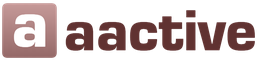Разрешение фотографий: что такое разрешение и от чего оно зависит? Понять про разрешение
Обновлено: 07 июня 2018 07 июня 2018Предлагаю рассмотреть, что это за звери - форматы фотографий JPG и RAW, на что они влияют и когда на них стоит обращать внимание. Что такое размер фото и вес файла, как они измерятся и от чего зависят.
Почти все фото камеры могут сохранять фотографии в формате JPG (даже камеры телефонов и планшетов). Во всех зеркальных и без зеркальных камерах, а так же в продвинутых компактах в дополнение к JPG есть, как минимум, RAW и RAW+, и иногда TIFF.
Чтобы разобраться с форматами, для начала нужно договориться, что подразумевается под понятиями "размер" фотографии и "вес" файла (фотографии). Предлагаю рассмотреть эти понятия на более осязаемых объектах... например, на вкусностях.
1 | Что такое пиксель:
 Размер объектов измеряется в метрах, размер фотографии - в пикселях (px).
Размер объектов измеряется в метрах, размер фотографии - в пикселях (px).
Если измерить размер этой вазочки с ягодами, то это буде где-то 10 сантиметров в высоту и этак сантиметров 13 в ширину... примерно. То есть мы привыкли измерять предметы сантиметрами (метрами, километрами и так далее). Если же говорить о фото этой же вазочки, то изначальный размер фотографии - 7360 пикселей (px) в ширину на 4912 пикселей (px) в высоту. Это максимальный размер фото, на который способна моя камера Nikon. Для размещения этого фото на сайте, размер фото уменьшен до 1200px на 798px (зачем, расскажу чуть позже).
Что такое пиксель? Сделанные цифровыми камерами или оцифрованные на сканере фотографии представляют собой комбинацию крошечных цветных квадратиков - пикселей . Если вы сильно увеличите любую фотографию, то увидите эти пиксели. Чем больше в фото таких пикселей, тем более детальная картинка.
 Увеличенный в тысячу раз фрагмент фото - видны квадратики пикселей.
Увеличенный в тысячу раз фрагмент фото - видны квадратики пикселей.
2 | Можно ли пиксели перевести в сантиметры:
Именно это и происходит, когда вам нужно напечатать фотографии на бумаге. Здесь понадобится ещё один показатель - плотность пикселей (разрешение), которую сможет напечатать принтер (или другая машина для печати фото). Полиграфическим стандартом для фотографий является разрешения 300 dpi (dpi - количество точек на дюйм). Например, для печати в красивых глянцевых журналах используют фото с разрешением 300 dpi.
Чтобы вы не ломали голову над делением размера фото на разрешение и не переводили дюймы в сантиметры, в любой программе для просмотра и редактирования фото (например, в Photoshop) есть функция просмотра размера изображения фото в сантиметрах. Она вам понадобится, чтобы понять, какого максимального размера фотографию в хорошем качестве (с разрешением 300 dpi), вы сможете напечатать на бумаге или другом материальном носителе.
Например, это фото с тропическими цветами Франжиспани, можно напечатать размером 61 см на 32 см.
 Размер фотографии в пикселях и сантиметрах в программе Photoshop
Размер фотографии в пикселях и сантиметрах в программе Photoshop
Чтобы узнать размер фото в пикселях и сантиметрах в программе Photoshop, нужно нажать комбинацию клавиш Alt+Ctrl+I или зайти в меню Image (Изображение) Image size (Размер изображения).
Вернёмся к реальности цифровых фото - к пикселям и размерам фото в пикселях. Что произойдёт, если уменьшить количество пикселей в фото? Ответ - ухудшиться качество фотографии. Например, я взяла фото этой же вазочки с ягодами, что в начале статьи, и уменьшила размер фото до 150 пикселей в ширину. При таком уменьшении программа уничтожает часть пикселей. Фотография стала миниатюрной:
Теперь попробуем "растянуть" фото на всю страницу:
 Растянутая картинка выглядит мутной и нечёткой
Растянутая картинка выглядит мутной и нечёткой
Как видите, детализация уже не та, так как часть пикселей (а вместе с ними и деталей) отсутствует.
Конечно, если использовать эту уменьшенную картинку как маленькую иконку или небольшое изображение в презентации Power Point, то будет смотреться вполне нормально, но вот для печати в журнале на пол страницы она явно не подойдёт.
3 | Какой размер фотографии (сколько пикселей) оптимален:
Если же вы планируете когда-нибудь печатать фото, то сохраняйте фото в максимально возможном разрешении , которое только позволит ваша камера (внимательно изучите инструкцию к вашей камере, чтобы правильно настроить размер фото).
В некоторых случая нужно уменьшать размер фотографий. Как я писала выше, для сайта я уменьшаю размер фото до 1200 пикселей по длинной стороне. Если загрузить фото в полном размере, страницы сайта будут очень долго загружаться, а это многим посетителям может не понравится (не говоря уже о поисковиках Гугл и Яндекс).
Размер фотографий измеряется в пикселях (px). От количества пикселей зависит размер фото на экранах мониторов, и какого размера можно напечатать фотографию.
4 | Размер файла или "вес фотографии":
Теперь разберёмся с "весом фотографии". Так уж исторически сложилось, что в этом вопросе много путаницы и размер файла довольно часто называют "весом фотографии", что скорее удобно, чем правильно. Размер файлов измеряется мегабайтами (МВ) или килобайтами (КВ). И тут стоит помнить, что в отличии от килограммов, где 1 кг = 1000гр, 1 мегабайт = 1024 килобайт.
Как это выглядит на практике: представим ситуацию, что в вашем фотоаппарате есть карта памяти на которой написано 64GB (гигабайта) . Если посмотреть, сколько же там именно этим байтов (на компьютере правой кнопкой мыши выбрать "свойства"), то окажется, что на этой карте памяти 63567953920 байт и это равно 59,2 GB. От того, насколько большие файлы создаёт ваша камера, зависит, как много фото поместится на этой карте памяти. Например, у меня помещается 830 файлов с фото в формате RAW (о форматах читайте ниже).
От чего завит размер файла:
- Во-первых, от размера фото (того, что пикселями измеряется): файл с первой фотографией ягодок (размер фото 7360x4912 px) - это 5.2 MB, а она же, уменьшенная до 150 рх будет "весить" 75,7 КВ (в 69 раза меньше).
- Во-вторых, от формата (JPG, TIFF, RAW), о чём читайте ниже.
- В-третьих, размер файла (или "вес фото") зависит от количества деталей: чем их больше, тем "тяжелее" фотография (что наиболее релевантно для JPG формата).
 Много деталей - больше вес фотографии
Много деталей - больше вес фотографии
Например, вот в этой фотографии с обезьянами со Шри-Ланки множество мелких чётких (говоря языком фотографов, "резких") деталей и размер файла с этой фотографией - 19.7MB, что существенно больше чем ягодки в вазочке на белом фоне (5.2MB).
Если вы спросите, какого размера фото я могу напечатать с фотографии, которая весит 2МБ. Никто вам не сможет ответить, пока не узнает количество пикселей. А лучше, конечно, ещё и взглянуть на фото, так как некоторые умельцы любят доставать фото из глубин интернета, увеличивать количество пикселей программно, а потом хотеть напечатать её на обложке журнала. Получается как на примере выше с растянутой фотографией вазочки шириной 150 px.
Размер файла (часто называют "вес фотографий) измеряется в мегабайтах (МВ) или килобайтах (КВ) и зависит от формата, размера в пикселях и детализайии фотографии.
5 | Форматы фото:
И, наконец-то, мы подошли к вопросу форматов изображения и типа сжатия файлов, от которых тоже зависит размер файла с фото.
Практически все фото камеры могут сохранять фотографии в формате JPG (даже камеры телефонов и планшетов). Это самый распространённый формат изображений и его "понимают" все компьютеры и программы для просмотра изображений. В формате JPG фото можно загружать в соц сети, выкладывать в блоге, добавлять в файлы Word, Power Point и так далее. JPG можно обрабатывать в Фотошопе, Лайтруме и других программах для редактирования изображений.
Из моей практики: если я хочу сделать фото для соц сети и быстро его загрузить, то я или фотографирую на телефон, или ставлю в своей камере формат файла jpg.
Что стоит помнить о формате jpg - это сжатый формат и у него есть степени сжатия. Чем выше степень сжатия, тем меньше размер файла за счёт уменьшения детализации и качества фото. Поэтому не рекомендуется многократное редактирование и пересохранение (повторное сжатие) одной и той же фотографий в формате jpg.
 При сохранении файла в формате jpg выбирается степень сжатия (пример из программы Photoshop).
При сохранении файла в формате jpg выбирается степень сжатия (пример из программы Photoshop).
Во всех зеркальных и без зеркальных камерах, а так же в продвинутых компактах в дополнение к JPG есть как минимум RAW, и часто ещё и TIFF.
Немного теории:
- TIFF (англ. Tagged Image File Format) — формат хранения растровых графических изображений (в том числе фотографий). TIFF стал популярным форматом для хранения изображений с большой глубиной цвета. Он используется в полиграфии, широко поддерживается графическими приложениями.
- RAW (англ. raw — cырой, необработанный) — формат цифровой фотографии, содержащий необработанные данные, полученные с фотоматрицы (та штука, что в цифровых камерах заменила плёнку).
Лично я никогда не фотографирую в формат TIFF. Не могу даже придумать, зачем мне это нужно, если есть RAW. TIFF без сжатия я могу использовать для сохранения фото, которые ещё планирую доработать в программе Photoshop.
6 | Преимущества и недостатки формата RAW:
У меня в камере почти всегда стоит RAW формат, так как я собираюсь обрабатывать (редактировать) фото в Лайтруме или Фотошопе. У RAW есть ряд существенных недостатков:
- Нет возможности просмотра файлов без предварительной конвертации. То есть для просмотра фото в формате RAW вам нужна специальная программа, поддерживающая этот формат изображений.
- Больший объём файлов, чем при сохранении в JPEG (с моё камеры
Представляем вашему вниманию нашу подборку самых больших фотографий в мире. Для их просмотра вам будет необходим FlashPlayer. Его можно скачать отдельно или использовать браузер Google Chrome.
Фотопанорама Луны - 681 Гпк.
Абсолютным чемпионом по размеру составных фотографий является NASA. В 2014 году агентство опубликовало 681-гигапиксельную панораму Луны. 18 июня 2009 года NASA запустила орбитальный зонд Lunar Reconnaissance Orbiter (LRO), чтобы отобразить поверхность Луны и собрать измерения потенциальных мест посадки в будущем, а также с научной целью.
Посмотреть панораму можно на сайте .
Фотопанорама горы Монблан - 365 Гпк.

В конце 2014 года международная команда профессиональных фотографов во главе с Филиппо Бленьини составила круговую панораму горного массива между Францией и Италией - Монблана, второй после Эльбруса самой высокой горы Европы.
Она состоит из 70 тысяч фотографий! Фото сделаны камерой Canon EOS 70D с телеобъективом Canon EF 400 мм f/2,8 II IS и экстендером Canon Extender 2X III. Создатели гигантской панорамы утверждают, что если распечатать ее на бумаге, размером она будет с футбольное поле. На сегодня это самая большая гигапиксельная фотография, сделанная на земле.
Посмотреть панораму можно на сайте проекта .
Фотопанорама Лондона - 320 Гпк.

Панорама была собрана из 48 640 отдельных снимков, сделанных четырьмя фотоаппаратами Canon 7D, и выложена в Сеть в феврале 2013 года. Подготовка к эксперименту заняла несколько месяцев, а съемки проходили на протяжении четырех дней. Снимки сделаны компанией British Telecom с вершины телебашни BT Tower, расположенной в центре Лондона на северном берегу Темзы. Фотографировали эксперты панорамной съемки с сайта 360cities.net Джеффри Мартин (Jeffrey Martin), Хольгер Шульце (Holger Schulze) и Том Милз (Tom Mills).
Посмотреть панораму можно на сайте .
Фотопанорама Рио-де-Жанейро - 152,4 Гпк.

Панорама была снята 20 июля 2010 года и состоит из 12 238 фотографий. Загрузка итогового изображения на сайт gigapan.org заняла у автора почти три месяца!
Посмотреть панораму можно на сайте .
Фотопанорама Токио - 150Гпк. Фо

Автор панорамы - Джеффри Мартин (Jeffrey Martin), основатель сайта 360cities.net. Панорама создана из 10 тысяч разных снимков, полученных со смотровой площадки телевизионной башни Tokyo Tower. При ее создании фотограф использовал Canon EOS 7D DSLR и роботизированную машину Clauss Rodeon. Для получения 10 тысяч кадров понадобилось два дня,а для сведения их в одну панораму - три месяца.
Посмотреть панораму можно на сайте .
Фотопанорама национального парка «Арки» - 77,9 Гпк.

Автор панорамы - Альфред Жао (Alfred Zhao). «Арки» - национальный парк, который находится в США, штат Юта. Здесь существует более двух тысяч арок, образованных природой из песчаника. Для создания панорамы потребовалось 10 дней обработки, 6 ТБ свободного места на жестком диске и двое суток загрузки конечного изображения на сайт. Фотография была сделана в сентябре 2010 года.
Посмотреть панораму можно на сайте .
Фотопанорама Будапешта - 70 Гпк.

В 2010 году команда энтузиастов, спонсируемая Epson, Microsoft и Sony, создала самую большую на тот момент 360-градусную панорамную фотографию в мире. Проект получил название «70 миллиардов пикселей Будапешта». 70-гигапиксельную фотографию делали четыре дня со 100-летней наблюдательной башни города. Панорама составила более 590 тысяч пикселей в ширину и 121 тысячу пикселей в высоту, а общее количество снимков - порядка 20 тысяч. К сожалению, сейчас ссылка на нее не работает.
Фотопанорама на горе Корковадо - 67 Гпк.

Эта фотография была сделана на горе Корковадо в Рио-де-Жанейро (Бразилия), где находится статуя Христа Искупителя. Фотопанорама сделана в июле 2010 года и была создана из 6223 кадров.
Посмотреть панораму можно на сайте .
Фотопанорама Вены - 50 Гпк.

Гигапиксельная фотопанорама столицы Австрии Вены была создана летом 2010 года. Для ее изготовления потребовалось 3600 снимков, но результат этого стоил.
Посмотреть панораму можно на сайте .
Фотопанорама Марбурга - 47 Гпк.

Марбург - это университетский городок, население которого составляет около 78 тысяч человек. Для панорамы понадобилось 5 тысяч снимков, которые были сделаны фотоаппаратом D300 Nikon с объективом Sigma 50–500 мм с башни высотой 36 метров. Каждая из фотографий имеет размер 12,3 Мпк. На съемку у автора ушло 3 часа 27 минут, а общий объем полученной им информации занял 53,8 Гб на жестком диске.
Посмотреть панораму можно на сайте .
Млечный Путь - 46 Гпк.

В течение пяти лет группа астрономов из Рурского университета при помощи обсерватории, находящейся в чилийской пустыне Атакама, следила за нашей галактикой и создала из снимков Млечного Пути гигантскую фотографию в 46 миллиардов пикселей.Изображение весит 194 Гб.
Посмотреть панораму можно на сайте .
Фотопанорама Дубая- 44,8 Гпк.

Автор панорамы - Джеральд Донован (Gerald Donovan). Дубай - крупнейший город Объединенных Арабских Эмиратов. Для создания панорамы использовался фотоаппарат Canon 7D с объективом 100–400 mm. Автор работал более трех часов на 37-градусной жаре и сделал 4250 фотографий.
Посмотреть панораму можно на сайте .
Фотопанорама заднего двора - 43,9 Гпк.

4048 фотографий для панорамы были сделаны 22 августа 2010 года в деревне Раунд-Лейк в штате Иллинойс, США. Автор, Альфред Жао, использовал фотоаппарат Canon 7D с объективом 400 mm. На съемки ушло два часа, а вот на обработку фотографий - около недели.
Посмотреть панораму можно на сайте .
Фотопанорама Парижа - 26 Гпк.

Автор панорамы - Мартин Лойер (Martin Loyer). В конце 2009 года в Интернете появился интерактивный сайт www.paris-26-gigapixels.com, на котором есть огромная гигапиксельная фотопанорама Парижа с очень четким разрешением, состоящая из 2346 фотографий.Она позволит вам погрузиться в образ этого города и увидеть его достопримечательности, не выходя из дома.
Для измерения размера фотографий применяются по меньшей мере три параметра - разрешение цифрового изображения (в пикселях), размер отпечатка (в сантиметрах) и разрешение при печати (dpi - точки на дюйм). Пользователю, который впервые столкнулся с задачей преобразования изображения, подготовкой его к печати иногда сложно разобраться с этими настройками, приходится действовать наобум и идти к желаемому результату путем проб и ошибок, тратя уйму времени и бумаги.
Приведем простой пример задачи. Вам нужно сделать фотографию на документы. Можно пойти двумя путями - сходить в фотоателье и сфотографироваться там, отдав за 4 маленьких фотографии, напечатанных на листе 10*15 см рублей 150. Второй вариант - сфотографироваться дома, подготовить к печати лист А4, на который втиснуть столько своих фотографий разных размеров, что хватит на несколько лет вперед. Потом идете в фотоателье и печатаете свое творение на листе А4 рублей за 30. Вроде бы с одного заказа выгода смехотворная, но если нужно распечатать фотографии сразу для нескольких человек (например, когда вся семья фотографируется на визу перед путешествием в другую странц), то можно сэкономить более существенную сумму. И это лишь один из примеров. Другой вопрос - как соблюсти размеры фотографий, чтобы на отпечатке они были ровно 4*5 см (или каким-то другим размером). Для того, чтобы подогнать размер отпечатка к требуемому, нужно разобраться в связи сантиметров , пикселей и точек на дюйм .
Пиксели
Пиксель - это одна точка, из которых состоит изображение. Также пикселем называется ячейка изображения на мониторе или жк-телевизоре. Рассмотрите монитор вблизи и вы увидите едва заметную сеточку, одна ячейка этой сетки - и есть пиксель. Фотография, которую вы скачали с фотоаппарата имеет разрешение несколько мегапикселей, то есть, например, 6000 пикселей в ширину и 4000 пикселей в высоту - это 6.000 * 4.000 = 24.000.000 пикселей или 24 мегапикселя. При просмотре на мониторе картинка автоматически масштабируется до разрешения монитора (около 2 мегапикселей). Если мы пытаемся увеличить масштаб (растягиваем фотографию), то до какой-то степени картинка растягивается без видимой потери качества, но потом на ней появляются характерные квадратики. Это происходит, когда реальное разрешение фотографии меньше того, что мы хотим видеть - размер пикселя на фотографии стал больше размера пикселя на мониторе.
Сантиметры
Что такое "сантиметр", я думаю, объяснять не нужно. В нашем случае в сантиметрах измеряется размер отпечатков фотографии. Обычно фотографии печатаются размером 10*15 см, но иногда используются более крупные форматы - 20*30 см (примерно соответствует формату А4), 30*45 см (А3) и больше. Вероятно, вы сталкивались с проблемой - вы нашли на каком-то сайте красивую фотографию и решили ее распечатать ее крупным форматом (например, 20*30 см), но распечатав, заметили, что качество отпечатка не слишком хорошее - конткры объектов получились немного размытыми. Что самое печальное - никакой обработкой эту фотографию не исправить. И все потому, что разрешение фотографии на сайте составляет, к примеру, 900*600 пикселей. То есть, на 1 пиксель на отпечатке будет иметь размер примерно 0.33 миллиметра - при этом сложно рассчитывать на "звенящую" резкость! И здесь появляется еще один параметр качества изображения, при помощи которого можно оценить качество отпечатка - DPI
DPI
DPI сокращение английской фразы Dots per Inch, что на русский переводится как точки на дюйм. Эта величина как раз показывает, сколько пикселей изображения приходится на один "погонный" дюйм при печати (дюйм равен 2.54 см). Еще есть величина DPC (точек на сантиметр), но она используется реже - как ни крути, все эти технологии печати пришли к нам оттуда, где в ходу дюймы, футы, фунты и т.д. Итак, вернемся к нашему примеру - картинке 900*600 пикселей, которую мы решили напечатать форматом 30*20 см. Переведем для удобства сантиметры в дюймы - получаем 11.8 * 8.9". Если поделить 900 пикселей на 11.8", то получаем разрешение печати 76 DPI . Это примерно соответствует разрешающей способности монитора с его "крупными" пикселями, поэтому картинка на экране смотрится хорошо. Но чтобы получить отпечаток приемлемого качества, нужно разрешение печати как минимум 150 DPI, а если хотим совсем хорошую детализацию, не менее 300 DPI. Чтобы обеспечить такое разрешение при печати 30*20 сантиметров, оригинальное цифровое изображение должно иметь разрешение 3540 * 2670 пикселей - это около 9 мегапикселей. Вот и нашли причину, почему фотографии, распечатанные "из интернета" выглядят нерезко и мутно. Теперь вернемся к нашему вопросу - как подогнать разрешение картинки, чтобы оно печаталось заданным размером? В качестве примера рассмотрим подготовку фотографий для документов.
Создание собственного фото на документы - пошаговая инструкция
Предположим, вам нужно сделать несколько фотографий размером 4*6 см и разместить их на листе 20*30 см. Как это сделать?
1. Берем исходное изображение, открываем его в Photoshop. Выбираем пункт меню "изображение" - "размер изображения". Перед нами открывается такое диалоговое окно:
В открывшемся диалоге мы видим две группы настроек - "размерность" и "размер печатного оттиска". В группе "размерность" отображаются размеры цифрового изображения в пикселях. Эти настройки не трогаем! В группе "размер печатного оттиска" устанавливаем нужный нам размер в сантиметрах (единицы измерения выбираются из выпадающих списков). В нашем случае это 4*6 см. Также задаем разрешение при печати - 300 пикселей на дюйм, этим мы обеспечим хорошее качество печати.

Меняя настройки размера печатного оттиска, мы видим, что размеры в пикселях тоже изменяются. Так и должно быть! После всего этого нажимаем кнопку ОК. Изображение меняется в размерах. Теперь нам нужно скопировать его - используем комбинацию клавиш:
- Ctrl + A (англ) - выделить все
- Ctrl + C (англ) - скопировать в буфер обмена
То, что скопировано в буфер обмена мы будем переносить на отдельный холст, см п.2. 2. Теперь нам надо создать новое изображение, которое будет соответствовать листу 20*30 см, который мы пойдем распечатывать в фотолабораторию. Выбираем меню "Файл", "Создать", появляется диалоговое окно:

Указываем размер фотобумаги, на которой будет выполняться печать (20 на 30 см) и выставляем разрешение в пикселях на дюйм такое же, какое имеет наша фотография - 300 DPI. Нажимаем ОК.
3. Появилось пустое изображение с прозрачным фоном. Нажимаем комбинацию клавиш Ctrl + V и вставляем наше первое изображение на новый холст. Это будет выглядеть примерно так:

Изображение вставлено как новый слой. Передвигаем его в верхний левый угол, затем выбираем меню "Слой", "Создать дубликат слоя".

На холсте появится еще одна такая же картинка, изначально она "лежит" на исходном слое. Перемещаем ее и ставим рядом. Таким же образом создаем столько дубликатов слоев, сколько нам нужно. После этого выполняем сведение слоев (меню "Слой", "Выполнить сведение").

Сохраняем картинку в формате JPEG, копируем на флешку и идем в фотолабораторию. Оператору говорим следующее - "напечатайте это изображение форматом 20*30 см с разрешением 300 DPI без масштабирования ". При этом маленькие картинки будут иметь точно такой размер, какой мы для них указали - в нашем случае 4*6 сантиметров. При себе желательно иметь линейку, чтобы проверить размеры отпечатков.
Растровым называется изображение состоящее из массива точек - пикселей. Пиксел - это элементарный, то есть наименьший и уже не делимый элемент двухмерного цифрового изображения прямоугольной или круглой формы определенного цвета. В то же время, пиксел - это и физический элемент матрицы устройств вывода - дисплеев. Например, на мониторе плазменной панели пиксел может быть восьмиугольным.
Таким образом, с помощью таких цветных точек-пикселей можно создать картинку, практически, любой сложности. В растровом формате представлены изображения на большинстве устройств вывода графики: мониторах, сканерах, принтерах, сотовых телефонах, цифровых фотокамерах.
Размер растрового изображения - это ширина и высота рисунка в пикселах. Например, если мы правым кликом по картинке на этой странице откроем контекстное меню и пройдем в "Свойства изображения...":
то увидим его габариты в пикселах, где 200 - его ширина, а 150 - высота:

Количество пикселей на единицу длины - это и есть разрешение изображения. Чем выше разрешение, тем больше пикселей расположено в дюйме. Тем более мелкими они будут. И тем более четкими будут детали изображения, более точным будет отображение оригинала. Разрешение измеряется в dpi (dots per inch) - количестве точек на дюйм.
Для распечатанной фотографии обычного качества достаточно разрешения в 300 dpi. Исходя из этого легко посчитать размер цифрового изображения в пикселах для определенного формата фотобумаги. Например, чтобы вписать фотографию на формат А4 (210х297) мм или 8х11 дюймов, умножаем 8 на 300 и 11 на 300. И получаем 2400х3300px. Таким должен быть минимальный размер картинки для распечатки на А4. Если размеры будут меньше, то изображение будет нечетким, расплывчатым.
Перейдем, теперь, к разрешению монитора. Разрешение определяет четкость картинки и текста на экране. При высоком разрешении объекты становятся меньше, смотрятся четче и их на экране больше. При низком разрешении, наоборот, объекты выглядят крупнее и на экране их меньше.
Мониторы на основе электронно-лучевой трубки (ЭЛТ-мониторы), которые сегодня уже почти нигде не применяются могут эффективно работать в различных разрешениях. Жидкокристаллические дисплеи и мониторы десктопов и ноутбуков на их основе лучше всего использовать на собственном разрешении. Собственное - это разрешение для которого разработан монитор исходя из его размеров.
Мониторы по соотношению сторон бывают стандартными 4:3 или широкоформатными с 16:9, или 16:10. Это значит, что на четыре единицы ширины экрана приходится три единицы в высоту. Или 16 единиц по горизонтали при девяти по вертикали.
У ЖК-мониторов по сравнению с ЭЛТ есть ряд преимуществ. Это компактность и малый вес. Отсутствие мерцания связанное с частотой смены кадров. Отсутствие геометрических искажений изображения. Высокая четкость картинки - следствие большей разрешающей способности. ЖК-мониторы не излучают электромагнитных волн и поэтому безопаснее. Современные широкоформатные мониторы выпускаются даже со встроенной аудиосистемой.
Правым кликом в любом месте рабочего стола откроем контекстное меню и выберем строку "Разрешение экрана". Откроется окно "Настройки экрана". Здесь развернем шкалу "Разрешение":

1920х1080px и есть собственное разрешение данного 24-дюймового дисплея. 24 дюйма - это его диагональ. Чтобы узнать dpi, нужно 1920 пикселей поделить на ширину и 1080 пикселей на высоту экрана в дюймах. И получаем 92dpi. Для сравнения: у 15-дюймового ЭЛТ-монитора оптимальным считается разрешение 800х600px, что составляет 67dpi.
Отсюда - практические выводы. Когда мы подбираем красивые обои на рабочий стол, размер картинки в пикселах не должен быть меньше установленного разрешения монитора. Например, для представленного выше 24-дюймового монитора габариты рисунка должны превышать 1920px по горизонтали и 1080px по вертикали. Или быть точно такого же размера. Изображение меньшего размера будет выглядеть размытым и абсолютно неприемлимо.
Обои и различные изображения можно подобрать на специализированном поисковике картинок. Активная ссылка есть на странице поисковики интернета .
Недостатком простых растровых картинок является большой объем файла изображения. Поэтому растровые фотографии и рисунки сохраняются в сжатом виде в различных графических форматах. Выбор формата зависит от типа изображения и способа его использования. Оптимальным для размещения полноцветных фотографий в интернете является формат jpeg, например. Однако, jpeg плохо подходит для чертежей, символьных и текстовых структур. Такую графику лучше сохранять в форматах, которые сжимают без потерь, как png или gif.
Еще много можно интересного написать о графических форматах.
И, как самому легко сделать gif-анимацию –«гифку» читаем в статье
Приветствую вас на моем блоге вновь. С вами на связи, Тимур Мустаев. Возможно, что всем приходилось сталкиваться с такой ситуацией: вы фотографировали, на экране снимок выглядел четким и качественным.
После чего вы шли в салон и распечатывали его, а оно выглядело совсем не так, как на экране монитора и имело большое количество цифрового шума. В чем проблема? Сегодня я подробнее расскажу об этой проблеме и какие бывают форматы фотографий. Приступим к изучению.
Основные термины для понимания темы
Пиксели – маленькие квадратные точки, окрашенные в определенный свет, которые составляют единое целое – изображение.
Когда вы смотрите на фотографию, глаз не замечает конкретных точек растра, поскольку они очень маленькие и количество их может достигать десятков тысяч, они сливаются, образуя одну картинку. Только при увеличении вы сможете их разглядеть.
Существует особенность: чем число точек растра выше, тем больше деталей прорисовывается и фотоснимок качественнее.
Линейный размер – это данные о ширине и высоте напечатанного снимка, выраженные в миллиметрах. Их можно узнать при помощи обычной линейки. К примеру, линейная величина снимка с параметрами 10*15 см –102*152 мм.
Параметры в пикселях – это данные о ширине и высоте цифровой картинки.
Существует одна особенность. Цифровые фотокамеры делают снимки одних размеров: 640*480, 1600*1200, а на мониторе мы видим 800*600,1024*768,1280*1024. То есть существенное несовпадение.
Рассмотрим примеры. Если картинка имеет величину 450×300 точек растра, то снимок будет повернут под альбом, то есть располагаться горизонтально. От чего это зависит? Ширина снимка больше, чем высота.
Если взять величину картинки 300*450, то она будет располагаться в книжной ориентации, то есть вертикально. Отчего так? Ширина меньше, чем высота.
Разрешение – число, которое связывает между собой величины в миллиметрах и в пикселях, измеряемое в dpi (от англ. «dots per inch» – количество точек на дюйм).
Специалисты советуют ставить разрешение – 300 dpi, предназначенное для получения высококачественных фотоснимков. Минимальное разрешение – 150 dpi.
Чем выше показатель, тем качественнее фото.
Но, стоит заметить, что если вы делаете фотоснимок крупнее оригинала, то есть «растягиваете точки растра», то качество падает.
Разрешение может меняться в зависимости от различных моделей фотокамер. В чем же секрет? Производители фототехники указывают неточное число мегапикселей, к примеру, 12 МП. На самом деле может оказаться 12.3 или 12.5 МП. Но качество печати не ухудшится от этого факта.
Стандартные размеры

Какие есть форматы фотографий? Выясним.
- Самый популярный размер печати – 10*15 см. Он применяется для формирования семейного архива.
- Следующий – 15*20 см или А5.
- А4, 20*30 см или 21*29,7 см. Применяют для украшения стен фотографиями. Поскольку А4 – размер офисной бумаги для печати, то распечатка не составит труда, так как в основном принтеры разработаны под изготовление А4.
- 30*40 см – сложный формат. Имеет два других названия: А3 или А3+. Почему сложный? Потому что идет путаница. Размер А3 имеет параметры 297*420 мм, но таких фоторамок подобрать нельзя, их нет в продаже. Самая близкая фоторамка к этому фотоснимку – 30*40 см. Будьте внимательны при заказе. Фоторамки изготавливаются со стеклом.
Нестандартные размеры
Часто нам приходится заказывать фото не стандартной величины, а уникальной – нестандартной.
- 13*18 см. Применяется крайне редко. Печать затруднена.
- 40*50 см или 30*40 см. Картинки с данными параметрами помогут украсить интерьер, поскольку довольно велики. Поэтому качество должно быть высокое.
Как рассчитать размеры для получения высокого разрешения

Подробно рассмотрим фото с параметрами 10*15 см.
- Линейные величины данных параметров (указанные обычно в специальных таблицах) – 102*152 мм.
- Умножим ширину изображения (102 мм) на разрешение, которого хотим добиться, в нашем случае это 300 dpi.
- Разделим результат прошлого шага на число мм в одном дюйме – 25,4.
- Получим число точек растра исходной картинки по ширине 102*300/25,4 =1205.
Тот же самый алгоритм проведем для высоты.
152*300/25,4 = 1795.
Значит, делаем вывод, для любого фотоснимка, величина которого будет больше, чем 1205*1795 точек растра, при печати на формате 10*15 см разрешение будет больше 300 единиц.
Иногда получается так, что изображения с разрешениями 150 и 300 единиц выглядят совершенно одинаково. Почему так и отчего зависит? Зависит от жанра картинки и расстояния, с которого будут ее рассматривать.
Документы
Форматы для документов измеряются в см!
- Для разного вида удостоверений – 3*4 см;
- Для виз – 3,5*4,5 см;
- На паспорт – 3,7*4,7 см;
- В личное дело – 9*12 см;
- На жительство – 4*5 см;
- Для пропусков – 6*9 см.

Другая линейка форматов
Главное, чтобы фоторамка совпадала с фото. Поэтому производители выпускают специальную бумагу с определенными размерами:
- А8 (5*7 см);
- А7 (7*10 см);
- А6 (10*15 см);
- А5 (15*21 см);
- А4 (21*30 см);
- А3 (30*42 см).
Почему нужно правильно подобрать бумагу? В результате вам не придется смотреть на неполное, обрезанное изображение или же обрезать белые поля, которые оказались лишними. Обычно в фотосалоне представлены форматы для печати с примерами.

Особенности заказа
Если вы оформляете заказ по интернету, то система при отправке изображения говорит, какие параметры будут более уместны для получения высококачественной картинки. Если вы выбираете формат по своему желанию, а не рекомендуемый программой, то администрация не берет на себя ответственность за получение низкого качества.
Казалось бы, зачем в современном веке цифровых технологий печать фотоснимков, ведь большинство фото просматриваются в цифровом виде. Знающие люди говорят, фотография оживает лишь тогда, когда напечатана на бумаге, имеет обрамление и висит в комнате для украшения интерьера.
Помните, что перед печатью, нужно выбрать определенные параметры, который будет влиять на качество распечатанного снимка.
Подписывайтесь на обновления блога и делитесь полученными знаниями с друзьями в социальных сетях.
Всех вам благ, Тимур Мустаев.